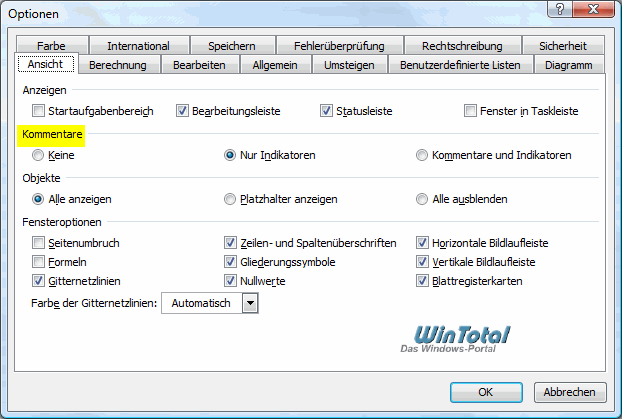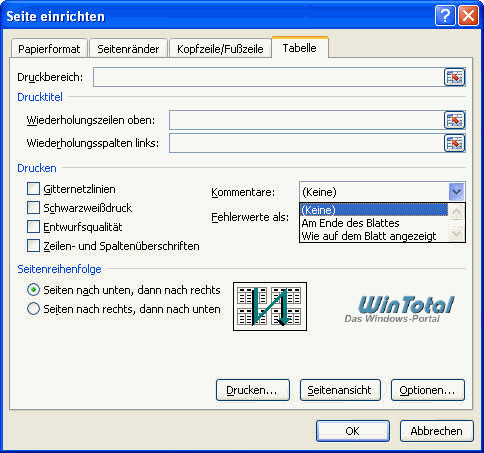Microsoft Excel
Zellen in Excel können kommentiert werden. Dazu wird die Zelle z.B. mit der rechten Maustaste angeklickt und der Befehl "Kommentar einfügen" benutzt. Es erscheint eine Art Sprechblase, die den Text aufnimmt. Üblicherweise verschwindet diese Blase, wenn neben die Zelle geklickt wird. Es erscheint eine kleine rote Markierung an der rechten oberen Ecke der Zelle, die auf den Kommentar hinweist.
Das Verschwinden der Kommentare kann mit den Befehlen »Extras - Optionen - Registerkarte "Ansicht" -> Kommentare« (Excel vor 2007) bzw. »Alle Kommentare anzeigen« im Register "Überprüfen" (Excel 2007) verhindert werden.
Danach bleiben alle Kommentare auf dem Blatt sichtbar.
Um nun die auf dem Tabellenblatt sichtbaren Kommentare auch zu drucken, muss bei den Seiteneinstellungen die Art des Druckes eingestellt werden. Die zuständige Dialogbox wird mit »Datei -> Seite einrichten« (Excel vor 2007) bzw. im Register »Seitenlayout« mit einer der Schaltflächen »Seite einrichten, An Format anpassen« oder »Tabellenblatt-Optionen« aufgerufen (Excel 2007). Auf dem Register "Tabelle" der Dialogbox »Seite einrichten« gibt es das Listenfeld »Kommentare«, das üblicherweise auf "Keine" steht. Es bietet die Auswahl »Am Ende des Blattes« und »Wie auf dem Blatt angezeigt«.
Bei vorher eingeschalteter Kommentaransicht druckt Excel mit der Einstellung die Kommentare so, wie sie auf dem Tabellenblatt angeordnet wurden.
Zwei Anmerkungen dazu:
- Es sollte vorher mit der Seitenansicht geprüft werden, wo die Seitenumbrüche sind. Falls einer der sichtbaren Kommentare über den Seitenrand hinausragt, wird eine zusätzliche Seite gedruckt.
- In der Seitenansicht sind viele Seiteneinstellungen in der Dialogbox Seite einrichten nicht verfügbar, so auch die Einstellungen für das Drucken der Kommentare.


 Ø 4,70
Ø 4,70